 在文件备份时该注意什么?怎么做文件备份简单
在文件备份时该注意什么?怎么做文件备份简单
在文件备份时该注意什么?随着电脑使用时间的增长,因为各类文件数据的增加,会导致设备在使用的时候出现卡顿等问题。所以,适时的将这些文件进行清理、备份是特别有必要的!那么,在文件备份时该注意什么呢?怎么做文件备份更加简单呢?请不要担心,下面小编就来为您分享一下相关内容,一起来看下吧。

对于文件备份的注意点,其实有比较多的情况分类,例如您是资深电脑用户,还是小白电脑用户。但是,不管是哪一类其实都有一些共通的地方,这里小编总结了三点:
1、文件数量大小
以多文件备份为例,共提供包括云端备份、本地备份以及本地+云端混合备份三种方式。所以,在备份前需要对数据量的大小进行评估,虽然现在备份容量和备份应用无法支持所需备份文件大小的问题已经很少出现。
2、本地还是云端
是备份到本地还是备份到云端是一个比较让人纠结的问题,甚至有些人还是对云端的安全性存有疑问,其实,使用按需购买的云备份服务并不一定是一项复杂或者需要 中断业务的工作。
3、文件是否加密
目前很多云盘产品都可以提供文件存储和备份服务,但因为这些云盘并不具有数据加密的功能,所以并不能保证数据的安全性,那么并不适合重要文件的备份和存储等。当然了,如果是加密文件备份,其中还会涉及到解密的功能。

在知晓了文件备份时需要注意的点之后,对于具体的操作方法相对就比较简单了。所以,为了解决您的问题,下面小编就建议您试试看“Disksync”这款专业级数据备份软件,以下是简单备份文件的操作方式:
步骤1:首先,我们可以从官网或者其它靠谱的渠道获取“Disksync”软件,双击安装并直接打开。需要做的是新建一备份文件的任务,也就是在软件的主界面当中,依次设置:需要备份文件所在的目录、需要备份文件传输的方式、需要备份文件保存的目录等。
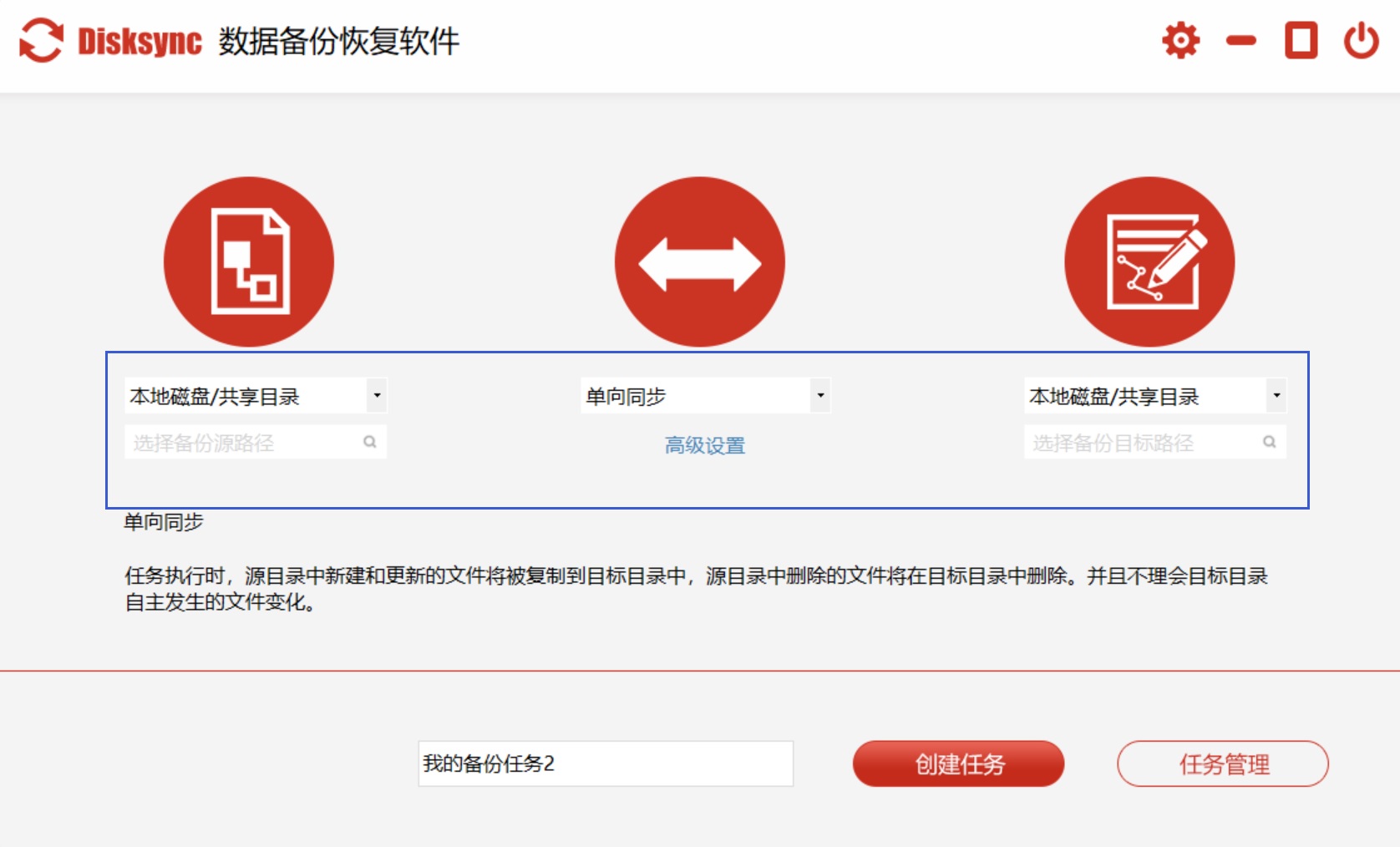
步骤2:然后,备份任务新建完成之后,点击“创建任务”,直接进入到了“任务管理”的界面。在确认好没有其它设置需求的前提之下,点击软件右侧的“开始备份”按钮即可实现Windows 10电脑上重要文件的备份了。等待进度条完成之后,我们即可在对应的文件夹里面查看文件备份的效果了。
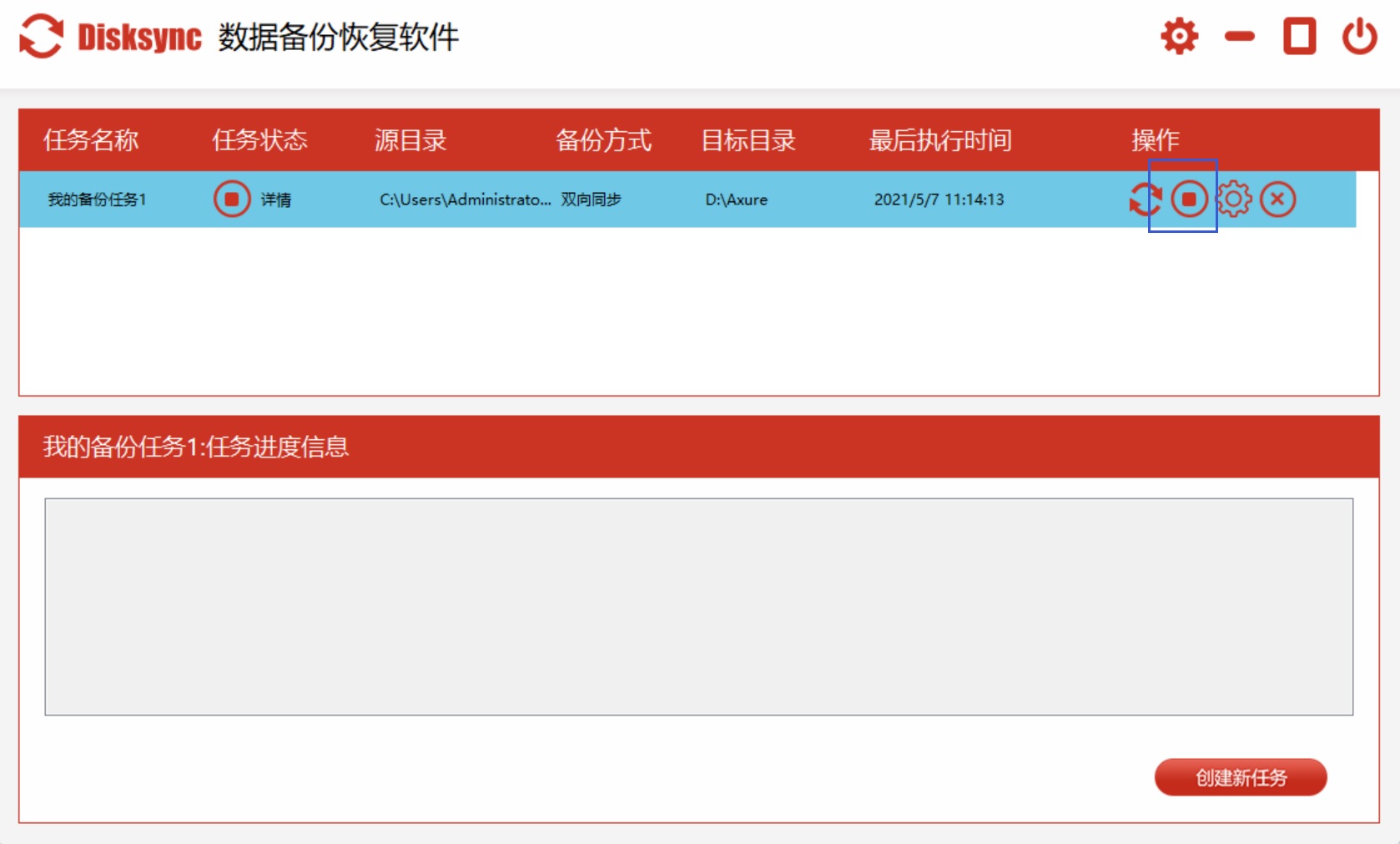
关于文件备份时的注意点,以及简单文件备份方法的相关内容,小编就为您分享到这里了,相信可以完美地助您解决问题。另外,如果您对这两个问题也有一些其它的意见或者看法,也可以与我们一起分享交流。温馨提示:如果您在使用Disksync这款软件的时候遇到问题,请及时与我们联系,助您文件备份成功。


